最近是不是打开“此电脑”就看到C盘红得发紫?一查才发现AppData文件夹居然占了几十个G,惊呆了!但是AppData到底能不能删?C盘AppData怎么清理才不会误伤系统?别急,今天这篇实用攻略就来带你搞懂它的结构、能删哪些、怎么删最安全。
AppData文件夹是什么?能直接删吗?
AppData是Windows系统中隐藏的重要文件夹,路径通常是:C:\Users\用户名\AppData,用于存储各种程序的数据和缓存。它分为三个部分:
Local:存放本地应用的数据和缓存,部分临时文件可清理,但系统和某些应用核心数据也藏在这里。
LocalLow:用于存储权限较低程序的配置,如IE浏览器。
Roaming:包含可以跨设备同步的应用设置,如Outlook或Adobe等配置。
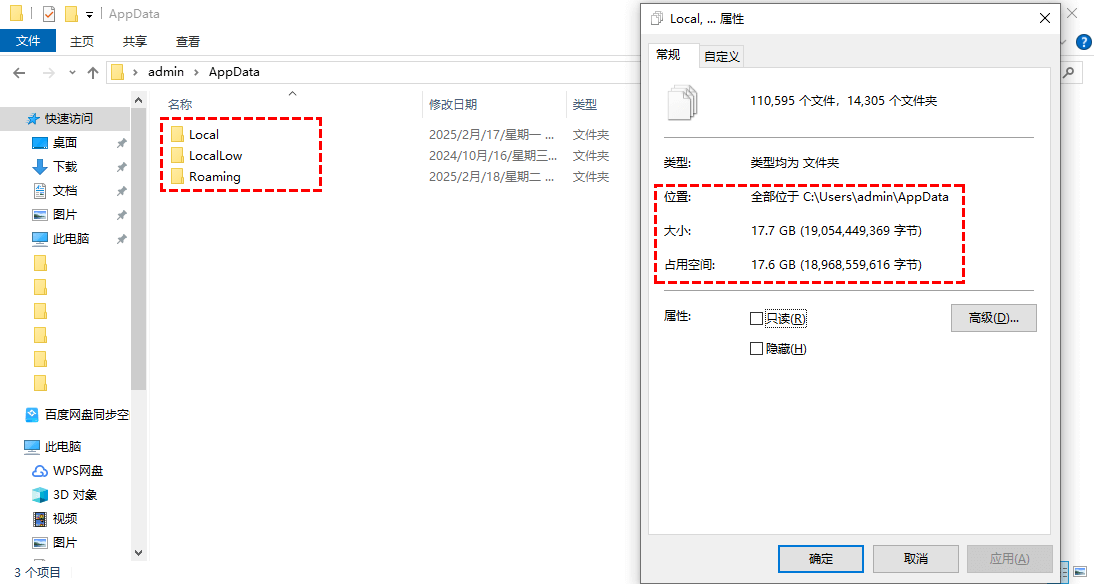
如果你直接删除整个AppData文件夹,后果可能非常严重,比如软件配置丢失、游戏存档消失、系统功能异常,甚至蓝屏崩溃。因此整个AppData不能删除,但里面的部分内容可以手动清理或用工具辅助处理。
哪些AppData缓存可以清理?
想安全清理AppData缓存,必须精准判断哪些内容是“可以动”的。
✔ 临时文件:比如%temp%路径下的临时文件,可放心删除。按Win+R输入%temp%,清空即可。
✔ 软件残留缓存:如卸载后的软件文件夹(例如Netease、Adobe等)还残留在Local文件夹中,可以删除。
✔ 多余缓存:某些应用(如网易云音乐)缓存音频文件体积庞大,可以定期清理。
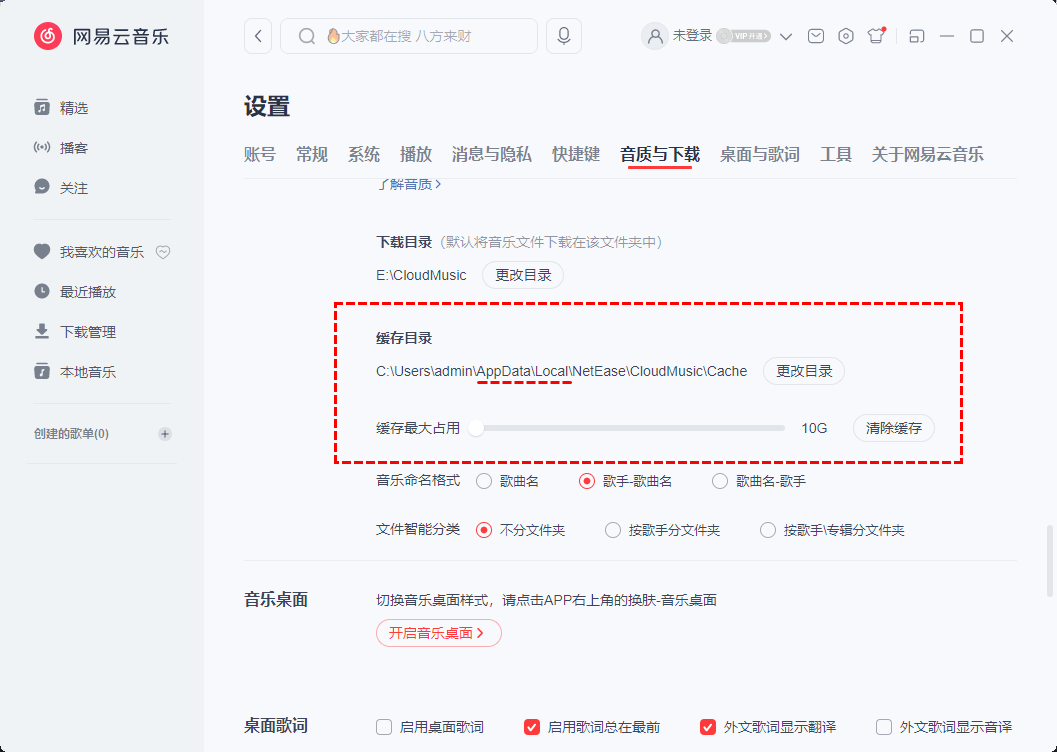
⚠ 注意:不要轻易动Roaming下的文件,许多软件的配置和登录信息存储在这里。
推荐工具:使用傲梅分区助手一键释放C盘空间
如果你不熟悉文件结构,建议使用专业工具来清理,比如傲梅分区助手。它不仅可以清理垃圾文件,还能检测重复文件、迁移大程序,避免手动误删带来的风险。
方法一:垃圾清理功能
1. 下载并安装傲梅分区助手,启动软件后点击“清理” → “垃圾清理”。
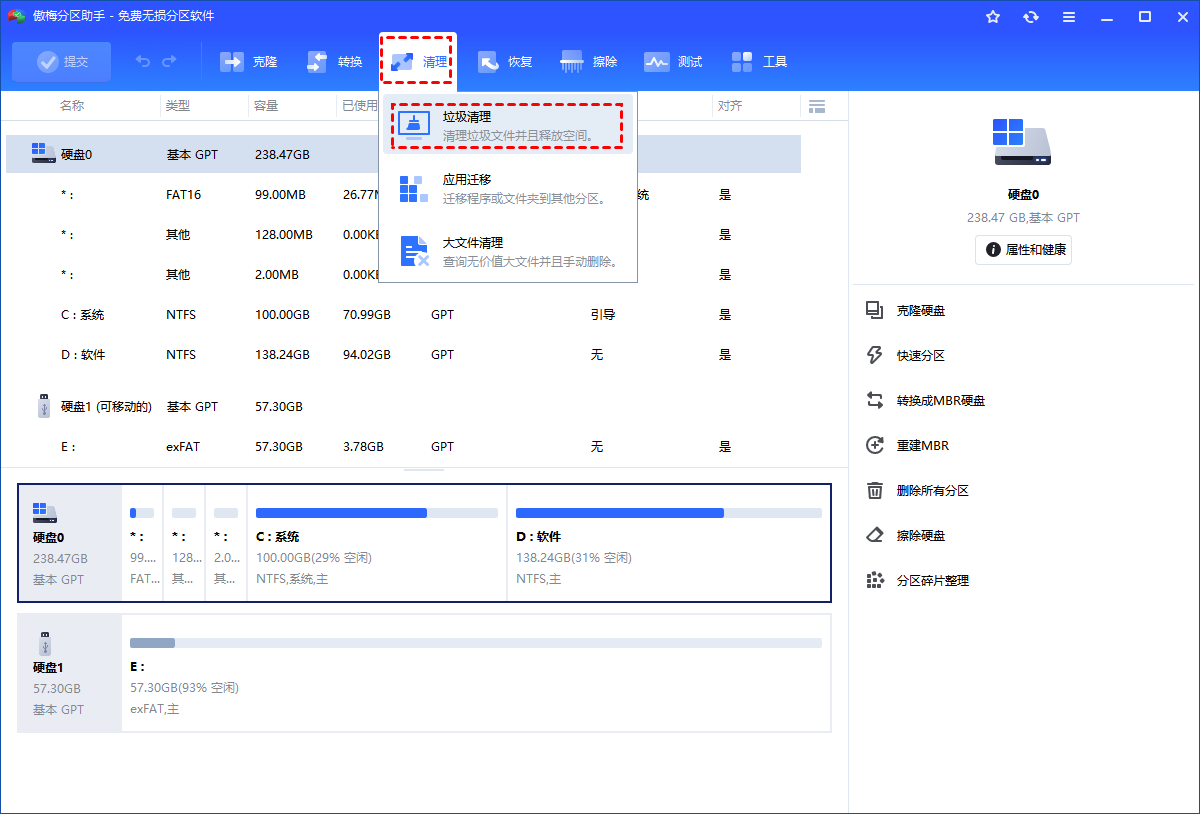
2. 进入垃圾清理页面后点击“开始扫描”。
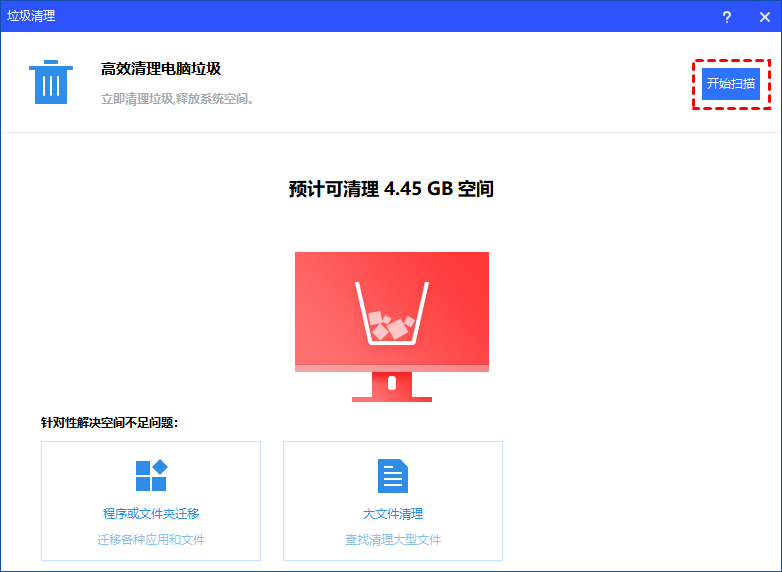
3. 勾选可清理的项后点击“一键清理”,等待完成。
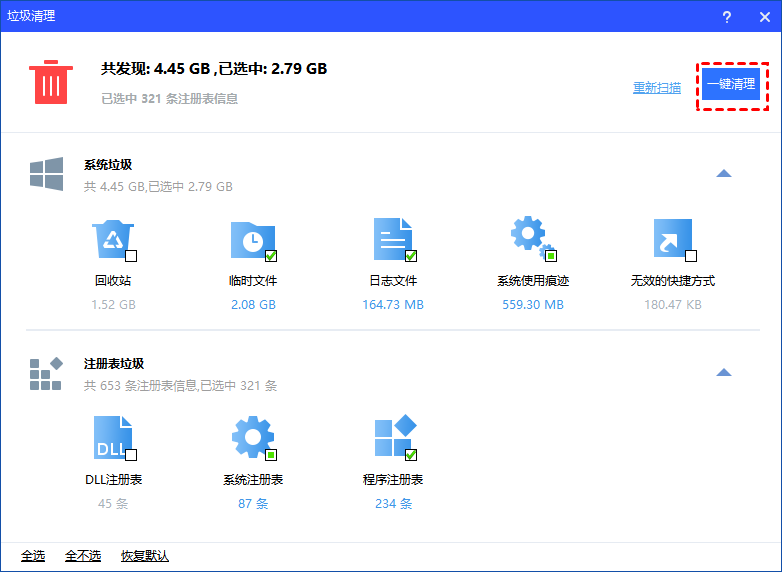
方法二:查找大文件
如果你发现AppData文件夹太大,可借助傲梅分区助手的“大文件清理”功能快速定位。
1. 打开软件点击“清理” → “大文件清理”。
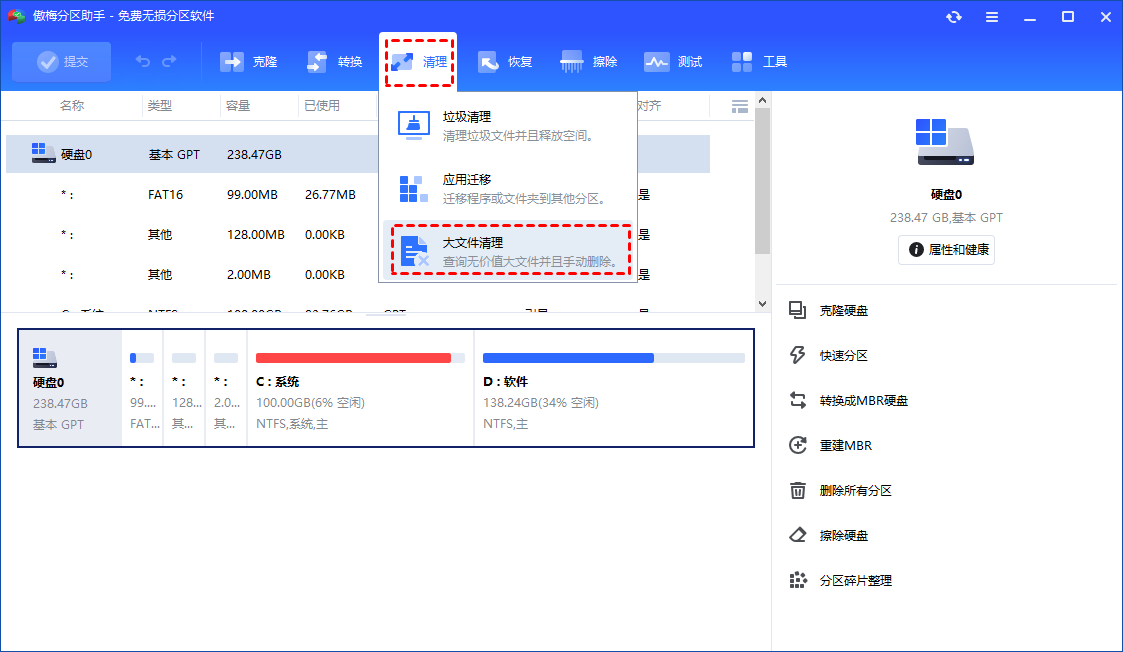
2. 选择C盘,点击“开始扫描”。
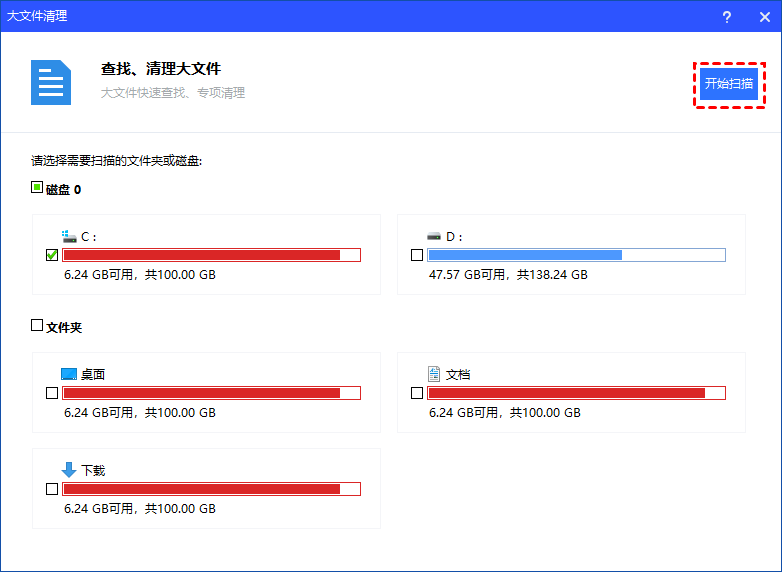
3. 勾选你要清理的文件,确认无误后点击“立即清理”。
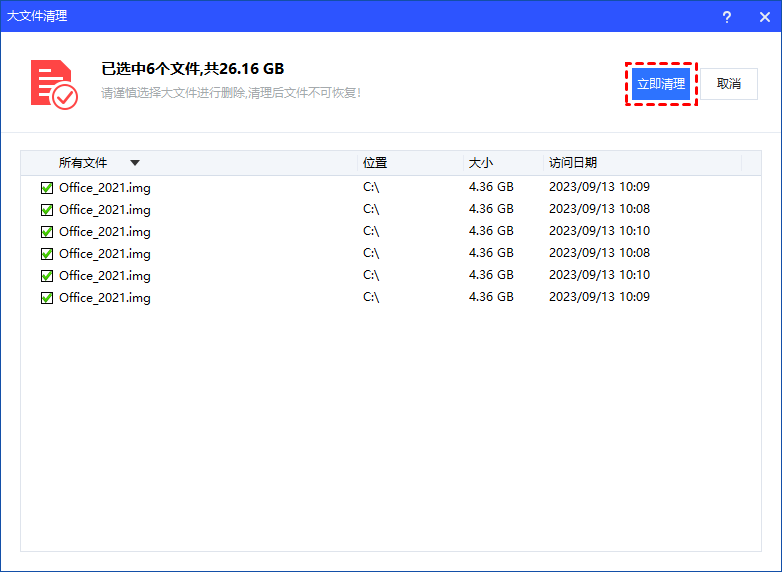
提示:带有红色标记的文件可能是系统或重要文件,谨慎操作。
额外技巧:减少C盘压力的小妙招
转移用户文件夹:将“桌面”、“文档”、“下载”等默认文件夹位置转移到D盘,有效减轻C盘负担。
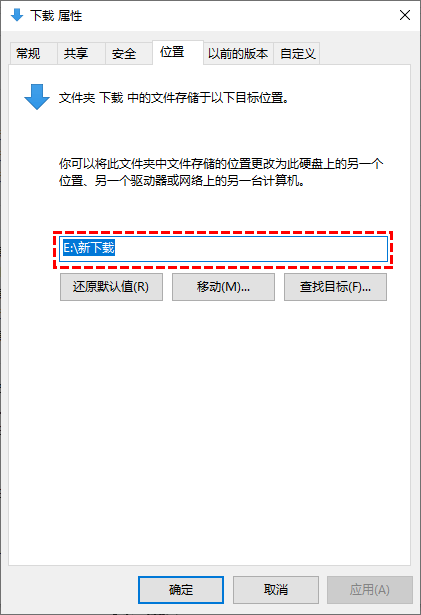
关闭休眠功能:可节省几GB空间,管理员权限打开CMD输入powercfg /hibernate off即可。
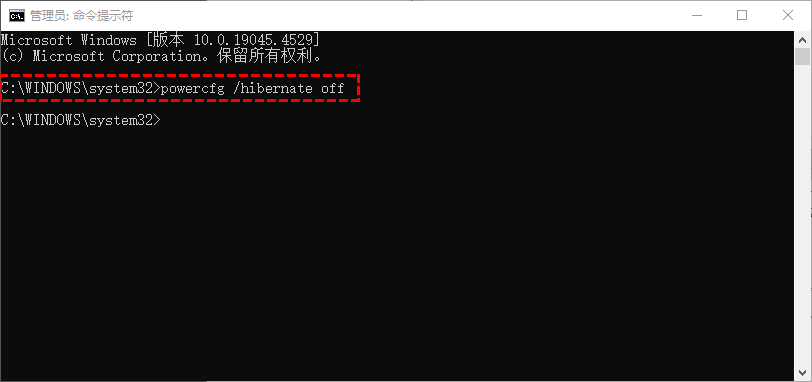
清理聊天软件缓存:微信和QQ的聊天文件占用极大空间,可在设置中管理存储,定期清理或更改保存路径。
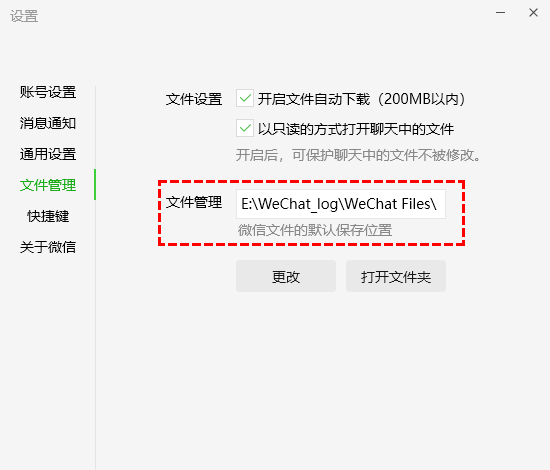
结语
AppData确实是C盘的“大胃王”,但合理清理、科学管理可以让它不再成为电脑卡顿的元凶。希望这篇关于“c盘appdata怎么清理”的攻略能帮你清理AppData缓存,有效释放C盘空间。如果你担心手动误删,推荐使用傲梅分区助手进行专业清理,更安全、更高效。
